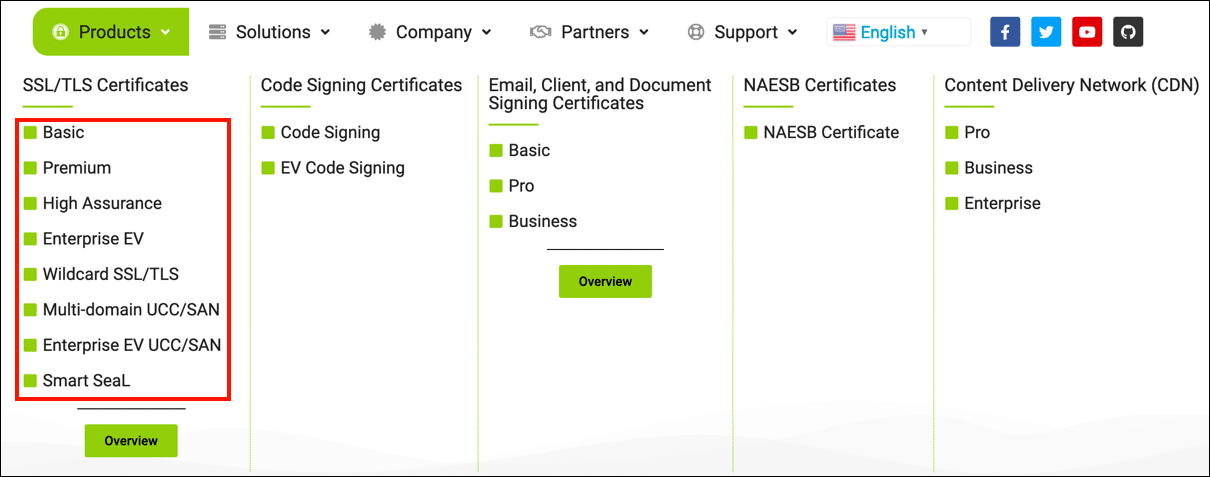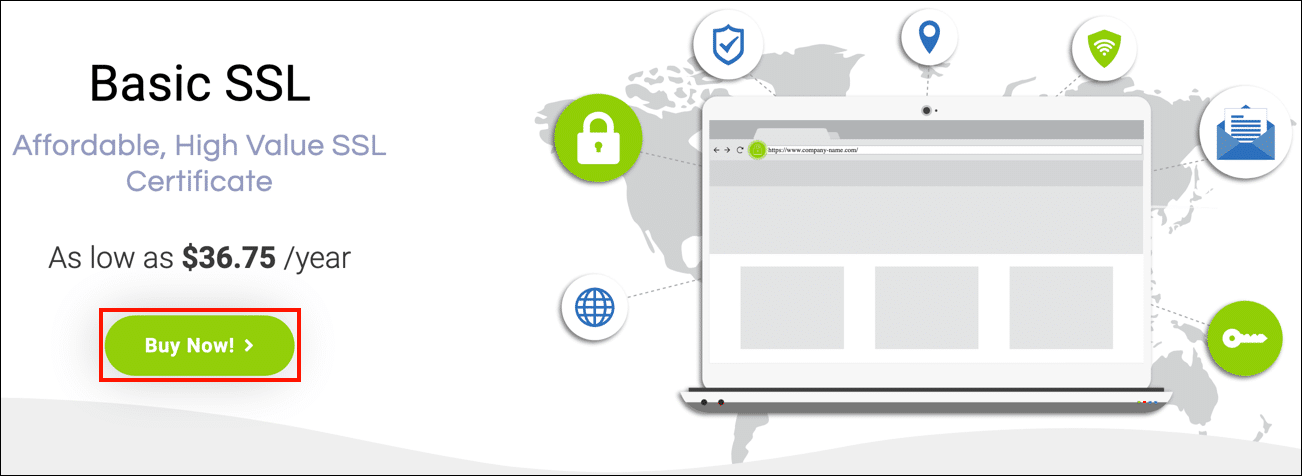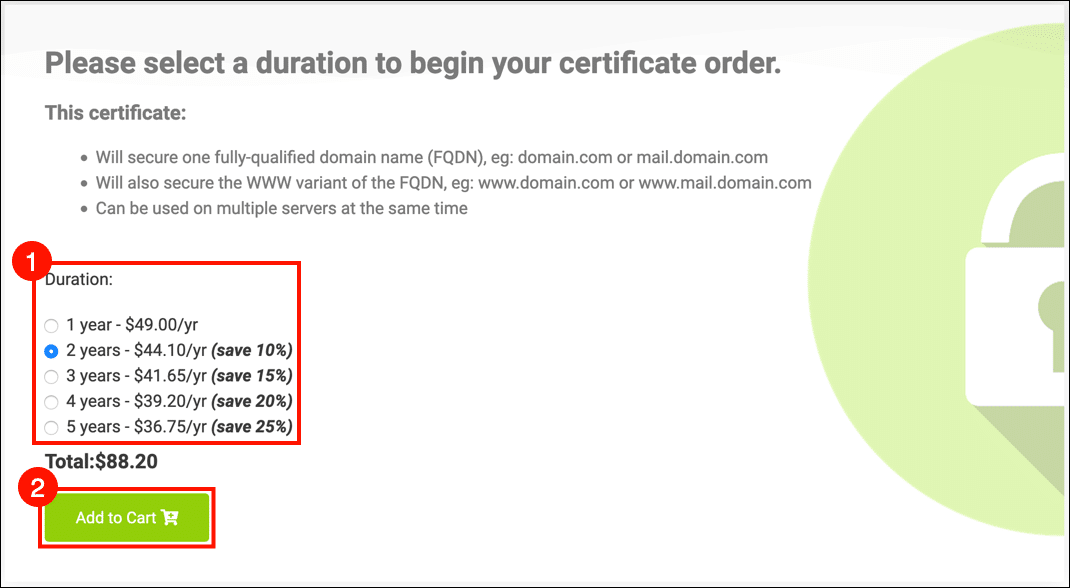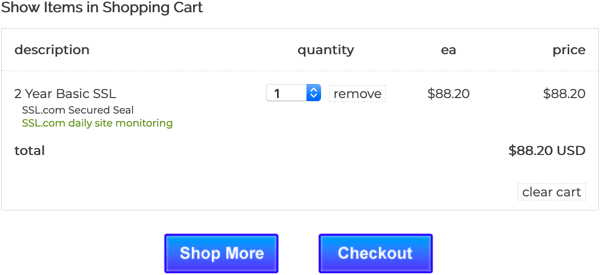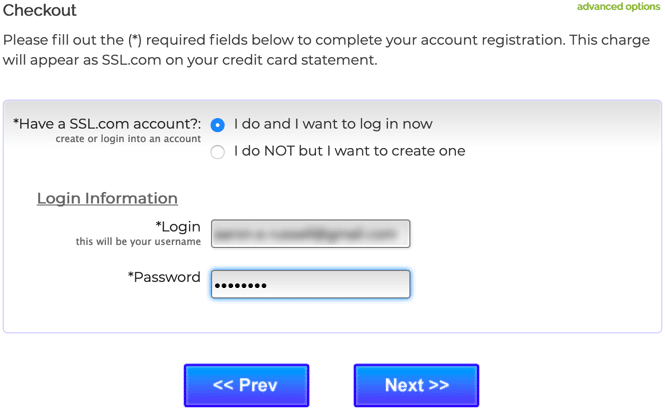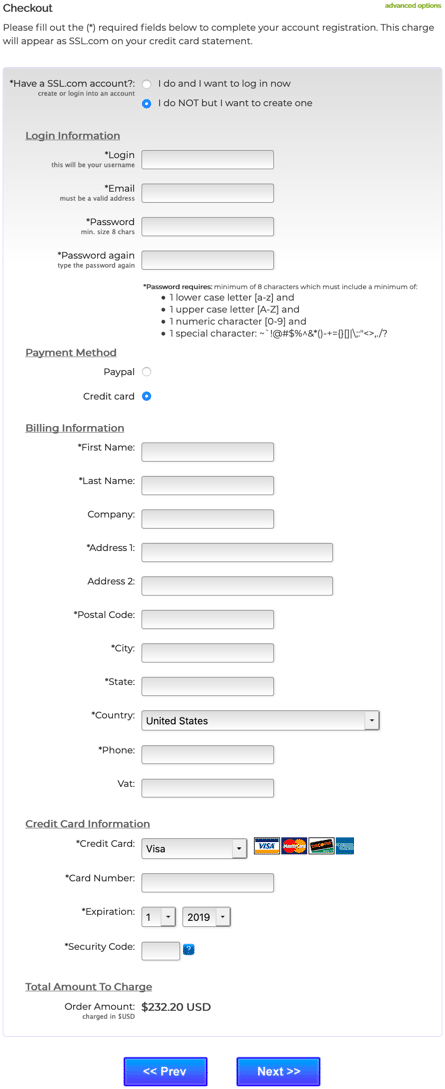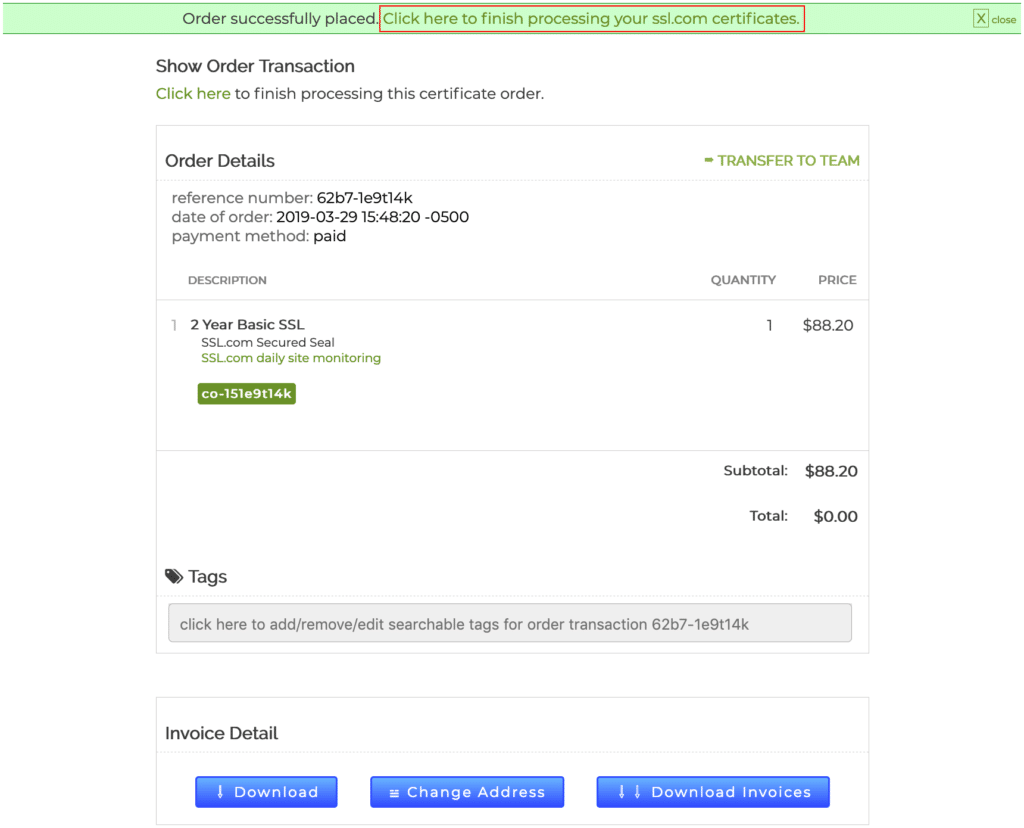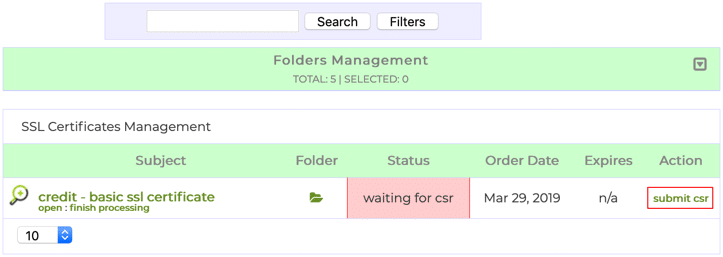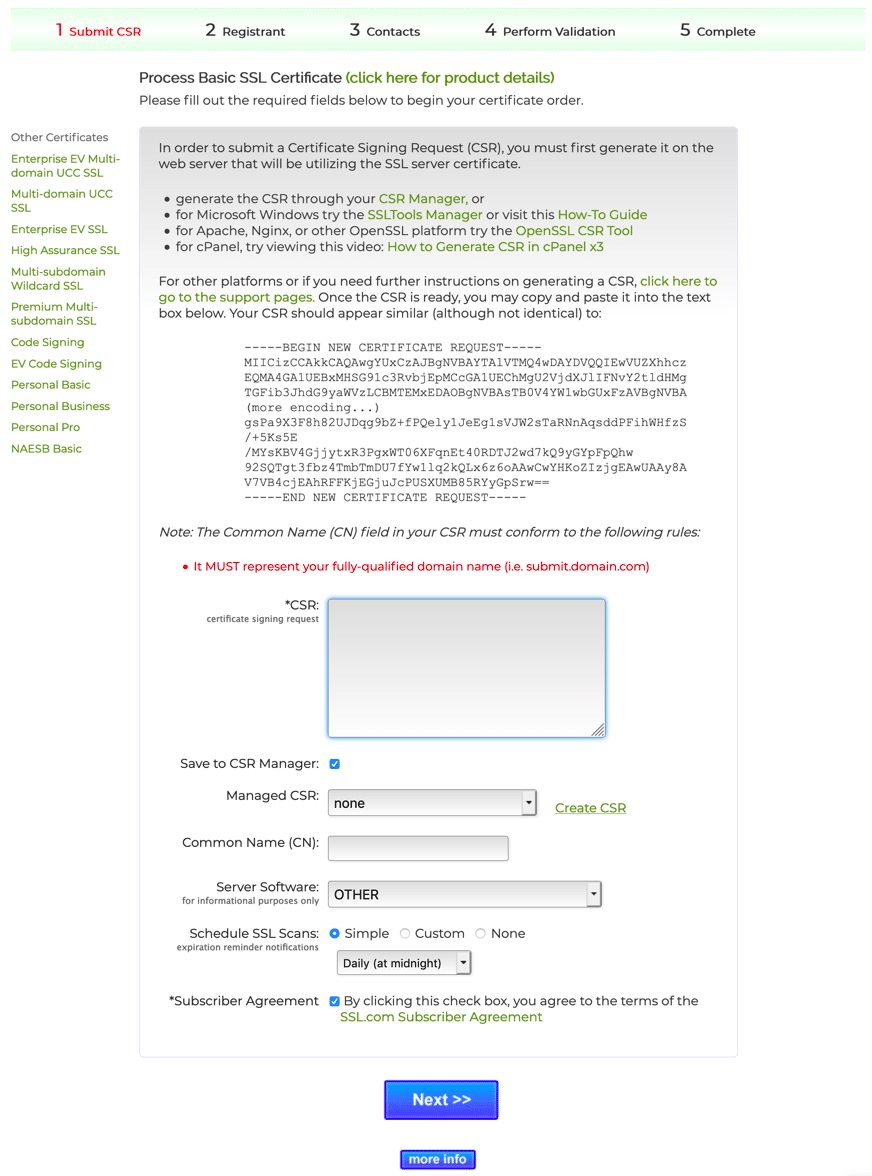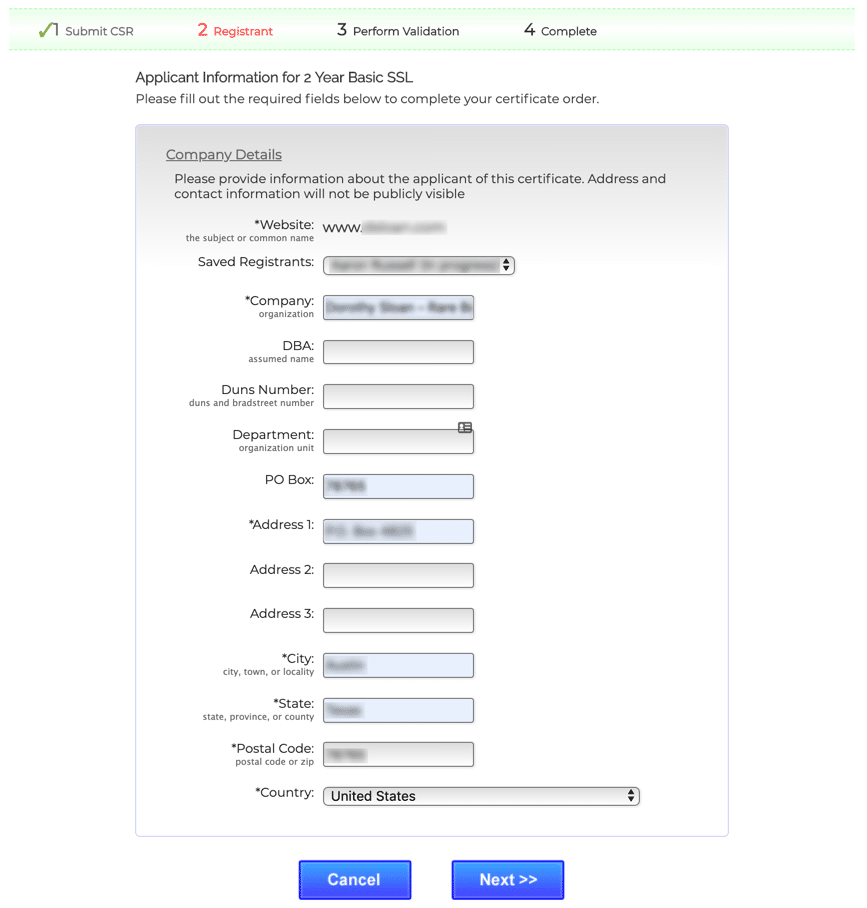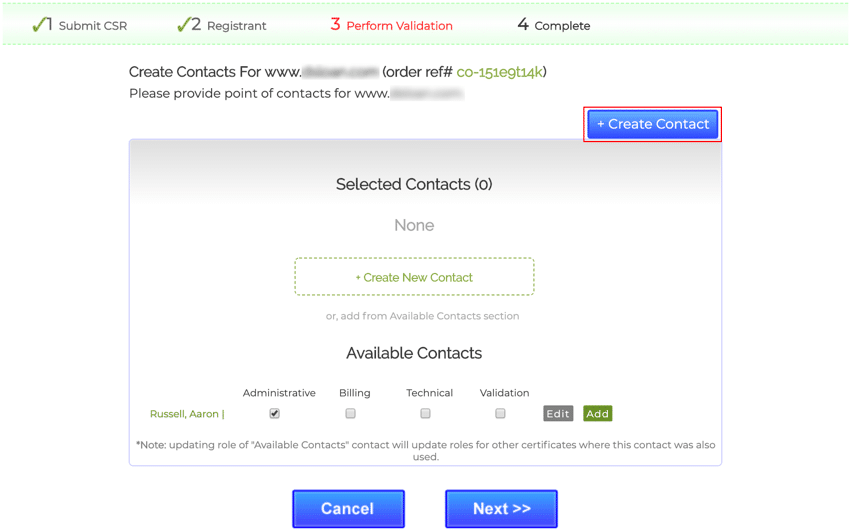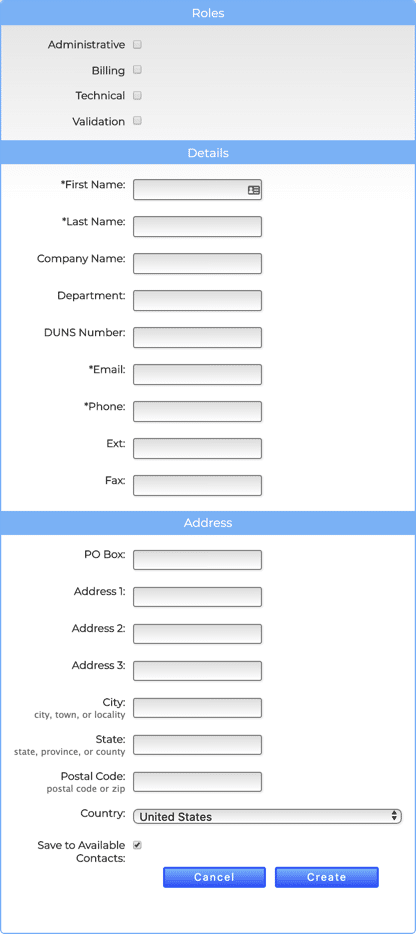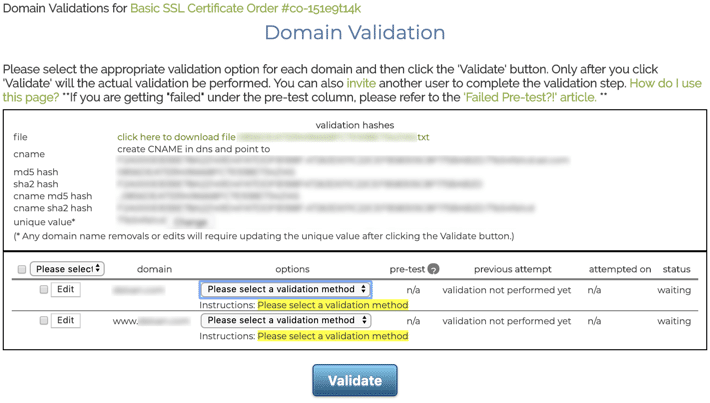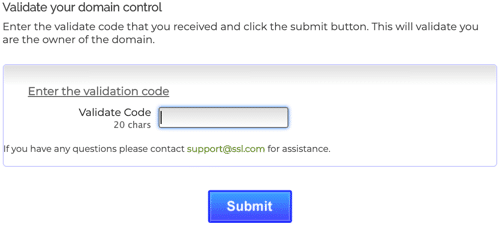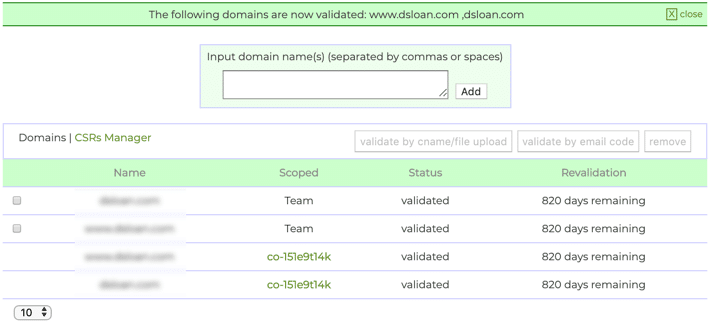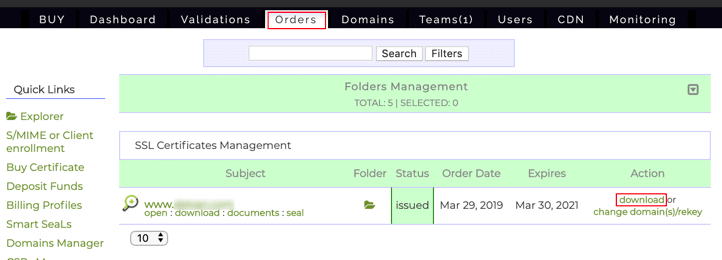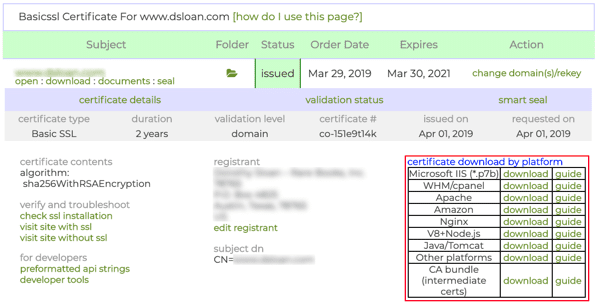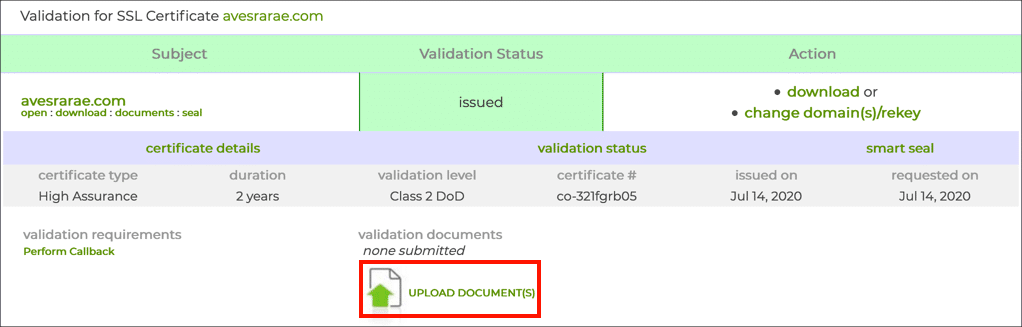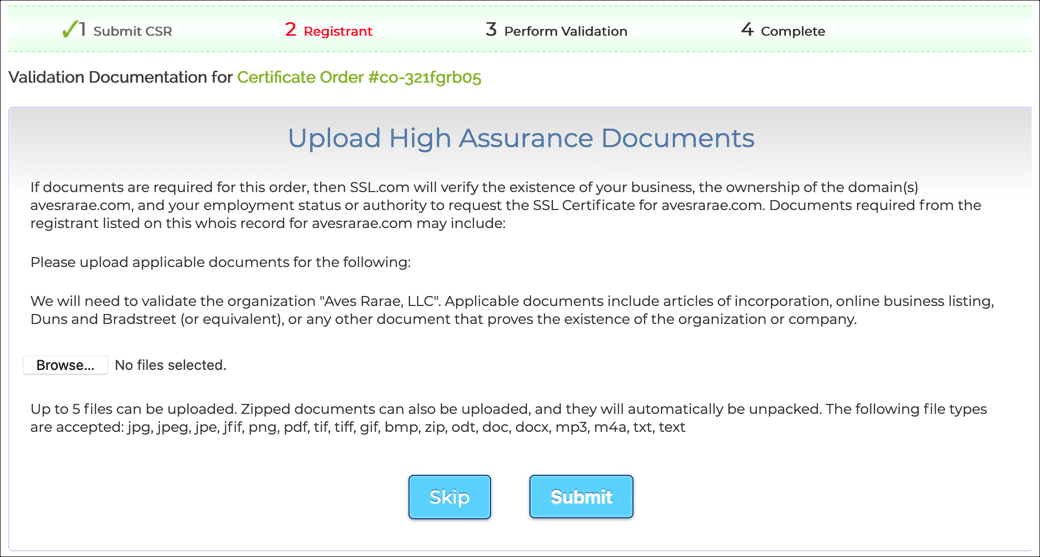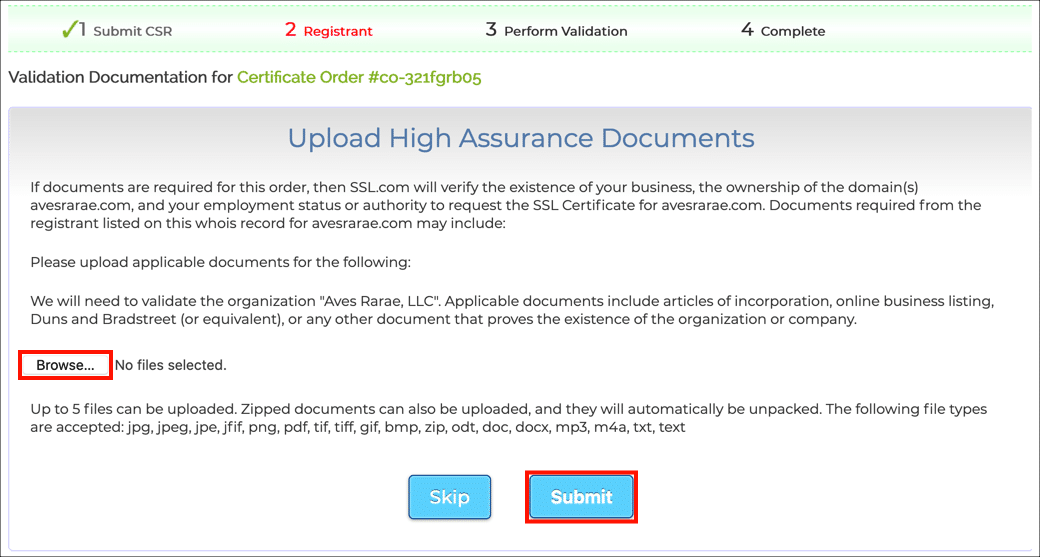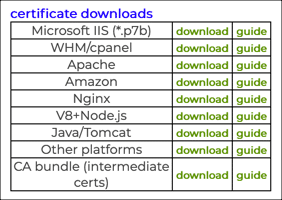Petunjuk ini akan memandu Anda melalui proses pemesanan dan pengambilan SSL /TLS sertifikat server dari SSL.com.
Pemesanan dan Validasi Domain (DV)
- Pilih SSL /TLS ketik dari menu situs web SSL.com. Untuk membandingkan fitur, periksa Perbandingan Sertifikat SSL .
- klik Beli Sekarang! .
- Pilih durasi untuk pesanan sertifikat Anda, lalu klik Yuk, Beli ! tombol. Perhatikan bahwa meskipun umur maksimum SSL/TLS sertifikat adalah selama 398 hari, pelanggan SSL.com dapat menghemat uang dengan memesan bundel sertifikat hingga lima tahun. Untuk pesanan yang melebihi satu tahun, kami menerbitkan sertifikat penggantian gratis setelah kedaluwarsa dan validasi ulang kepemilikan situs selama durasi pesanan sertifikat.
- Di keranjang belanja, Anda dapat mengubah jumlah sertifikat SSL, menghapusnya dari keranjang Anda, atau kembali berbelanja dengan Belanja Lebih Banyak tombol. Ketika pesanan Anda selesai dan benar, klik Pembayaran.
- Jika Anda belum masuk ke akun SSL.com atau belum memiliki akun, Anda akan diminta untuk masuk atau membuat akun baru di layar Checkout. Jika Anda memiliki akun, pilih Saya lakukan dan saya ingin masuk sekarang, masukkan nama pengguna dan kata sandi Anda, lalu klik Berikutnya >>.
- Jika Anda tidak memiliki akun SSL.com, pilih Saya TIDAK tetapi saya ingin membuatnya, isi informasi yang diminta (nama pengguna, alamat email, kata sandi, dan informasi penagihan), lalu klik Berikutnya >>.
- Jika akun Anda mengandung dana yang ada, mereka akan diterapkan pada pembelian Anda. Jika akun Anda tidak mengandung dana yang cukup, Anda akan diminta untuk menambahkan lebih banyak. Klik Berikutnya >> ketika akun Anda memiliki dana yang cukup untuk menyelesaikan transaksi.
- Jika pesanan Anda berhasil dilakukan, Anda akan melihat bilah hijau di dekat bagian atas jendela browser, bertuliskan "Pesanan berhasil ditempatkan. Klik di sini untuk menyelesaikan pemrosesan sertifikat ssl.com Anda.Klik link tersebut.
- Pada layar yang terbuka, temukan pesanan sertifikat Anda, lalu klik menyerahkan csr tautan, terletak di Tindakan kolom.
- Pada tahap ini, Anda harus mengirimkan Permintaan Penandatanganan Sertifikat (CSR) untuk server yang akan menggunakan SSL /TLS sertifikat. Itu selalu terbaik untuk menghasilkan CSR dan pasangan kunci pada server web tempat Anda akan menginstal sertifikat. Daftar tautan ke instruksi untuk CSR generasi di berbagai platform (IIS, cPanel, Plesk, dan lainnya) dapat ditemukan di FAQ ini.
- Isi bidang yang diperlukan untuk mengirimkan CSR, Lalu klik Berikutnya >>. Panduan lengkap untuk CSR pengajuan dapat ditemukan di artikel kami, Akun SSL.com Anda - Mengirimkan CSR.
- Di layar berikutnya, masukkan detail perusahaan Anda, lalu klik Berikutnya >>. Perhatikan bahwa jika Anda memesan sertifikat EV atau OV, Anda dapat memasukkan perusahaan Anda Nomor Dun & Bradstreet (juga dikenal sebagai nomor DUNS atau Duns) di sini untuk mempercepat validasi. (Harap pastikan bahwa informasi perusahaan Anda di Dun & Bradstreet adalah benar dan mutakhir sebelum menggunakan opsi ini.)
- Di layar berikutnya, klik + Buat Kontak dan kemudian mengisi formulir di layar dan klik membuat untuk menambahkan kontak ke pesanan. Anda harus membuat setidaknya satu kontak untuk sertifikat, tetapi Anda juga dapat menambahkan lebih banyak jika diinginkan.
- Setelah Anda selesai menambahkan kontak, klik Berikutnya >>.
- Selanjutnya, pilih metode untuk validasi domain. Anda dapat memvalidasi kendali Anda atas domain melalui email, dengan menambahkan CSR file hash ke situs web Anda, atau dengan membuat catatan DNS. Lihat artikel kami, Apa Persyaratan untuk SSL.com SSL /TLS Validasi Domain Sertifikat? untuk rincian lengkap tentang berbagai metode ini.
Validasi email sederhana dan mudah. Untuk memvalidasi melalui email, Anda harus memiliki kendali atas salah satu alamat email resmi untuk validasi domain:- webmaster @
- hostmaster @
- kepala kantor pos@
- administrator@
- admin @
- Kontak domain (pendaftar nama domain, kontak teknis, atau kontak administratif) yang tercantum di data WHOIS domain dasar.
Ketika Anda telah memilih metode validasi untuk nama domain yang akan dicakup sertifikat, klik Mengesahkan, kemudian OK di kotak dialog konfirmasi yang muncul.
- Jika Anda memilih validasi email, Anda akan menerima pesan email dengan kode validasi 20 karakter. Salin dan tempel kode ke dalam bidang masukan, lalu klik Kirim. Jika Anda memilih metode lain, lanjutkan dengan instruksi untuk metode itu.
- Jika semuanya telah dilakukan dengan benar hingga saat ini, domain Anda telah divalidasi dan sertifikat Anda siap untuk diunduh.Catatan: Ketika sertifikat Anda dikeluarkan, Anda juga akan menerima pesan email dengan rantai sertifikat lengkap terlampir, termasuk sertifikat server Anda, perantara SSL.com, dan SSL.com dan akar Certum.
- klik Pesanan tab, lalu tombol Download tautan (terletak di Tindakan kolom).
- klik Download tautan khusus ke platform Anda untuk mengunduh file sertifikat Anda.
- Setelah mengunduh, instal sertifikat setelah instruksi instalasi khusus untuk platform Anda.
Penyerahan dan Validasi Dokumen EV dan High Assurance (OV / IV)
Langkah-langkah di bagian sebelumnya akan menghasilkan segera Domain Validated (DV) SSL /TLS sertifikat. Jika Anda memesan High Assurance (OV / IV) atau Extended Validation (EV) SSL /TLS sertifikat, ikuti langkah-langkah di bawah ini untuk menyerahkan dokumentasi yang diperlukan untuk Sertifikat Jaminan Tinggi atau EV akhir Anda.
- Temukan pesanan sertifikat Anda di Pesanan di tab akun pelanggan SSL.com Anda, dan klik dokumen link.
- Klik Unggah Dokumen.
- Pada layar berikutnya, Anda dapat mengunggah hingga lima dokumen yang memberikan informasi yang diperlukan untuk pesanan sertifikat Anda.
Informasi yang diperlukan berbeda berdasarkan entitas yang akan divalidasi dan jenis sertifikat yang dipesan:
- Dokumen yang diperlukan untuk SSL.com Jaminan Tinggi (OV / IV) SSL /TLS sertifikat berbeda-beda tergantung pada apakah sertifikat akan dikeluarkan untuk sebuah orang per orang atau bisnis atau organisasi lain. Anda dapat mengirimkan informasi OV / IV untuk SSL Jaminan Tinggi, SSL Wildcard, dan Multi-Domain UCC / SAN SSL pesanan.
- EV SSL /TLS sertifikat memiliki kumpulan dokumentasi wajib yang berbeda, dan hanya dapat dikeluarkan untuk bisnis terdaftar atau organisasi lain, bukan untuk individu. Dokumentasi EV diperlukan untuk Perusahaan EV dan Perusahaan EV UCC / SAN (multi-domain).
Gunakan tab yang dapat diklik di bawah ini untuk melihat daftar periksa dokumen yang berlaku untuk pesanan Anda:
Bisnis atau Organisasi (OV)Individu (IV)EV SSL /TLSUntuk memvalidasi identitas a bisnis atau organisasi lain, berikan yang berikut:
- Tautan ke a Sumber Data Yang Andal termasuk organisasi nama, alamat, dan nomor telepon. Contoh yang dapat diterima meliputi:
- Tautan ke agen pemerintah dalam wilayah hukum penciptaan, keberadaan, atau pengakuan Pemohon secara hukum.
- Sebagai contoh, sebuah perusahaan yang melakukan bisnis di Alaska tetapi berbadan hukum di Nevada perlu muncul di mencari bisnis Nevada.
- Tautan yang memverifikasi informasi Anda dalam basis data pihak ketiga yang diperbarui secara berkala dan dianggap sebagai Sumber Data yang Andal. Contohnya termasuk:
- Dun & Bradstreet (Catatan: Jika perusahaan Anda memiliki nomor Dun & Bradstreet [juga dikenal sebagai nomor DUNS atau Duns], Anda dapat memasukkannya bersama dengan informasi perusahaan Anda yang lain saat memesan, seperti yang disebutkan di atas.)
- Hoover
- Biro Bisnis yang Lebih Baik
- Rumah Perusahaan (untuk bisnis di Inggris)
- Tautan ke agen pemerintah dalam wilayah hukum penciptaan, keberadaan, atau pengakuan Pemohon secara hukum.
Klik untuk melihat Sumber Data yang lebih andal- Bloomberg Finance LP
- Bronnoysundregistrene
- Badan Pendaftaran Kehakiman Bulgaria
- Sekretaris Negara Bagian California
- Departemen Badan Pengatur Colorado, Divisi Profesi dan Pekerjaan
- Sekretaris Negara Colorado
- Divisi Perusahaan Delaware
- Pusat Pendaftaran Bisnis Denmark
- BIS Sistem Informasi Bisnis Finlandia (YTJ)
- Departemen Divisi Negara Bagian Florida
- Sekretaris Negara Georgia
- Data HF Datenverarbeitungsges.mbH
- Kamar Dagang Italia
- Kompas Schweiz AG
- Asosiasi Bar Mauritius
- Otoritas Zona Media - Abu Dhabi
- Departemen Urusan Perizinan dan Pengaturan Michigan
- Ministerstvo Spravedlnosti Republik Ceko
- Kementerian Kehakiman Otoritas Perusahaan Israel
- Nevada SOS (Perak Flume)
- Temukan Pencari Bisnis
- Registre du Commerce dari Kanton Vaud
- Kantor Pendaftaran Perusahaan Swedia (Bolagsverket)
- Lembaran Pendaftaran Perdagangan Turki
- Sekretaris Negara Washington
- Informasi Zoom Inc.
Dalam kebanyakan kasus, bisnis dan organisasi tidak perlu mengunggah dokumen ke pesanan mereka, tetapi cukup memberikan URL ke staf dukungan SSL.com. Anda dapat mengirimkan tautan Anda melalui email ke Support@SSL.com, atau dengan menggunakan tautan obrolan di sudut kanan bawah situs web SSL.com.
Dalam beberapa kasus, SSL.com mungkin meminta dokumen pendukung tambahan sebelum menerbitkan sertifikat.
Untuk memvalidasi orang individu identitas, harap berikan yang berikut ini:
- Pemindaian bagian depan kartu identitas berfoto atau paspor yang masih berlaku yang dikeluarkan pemerintah. Nomor ID mungkin dikaburkan, tetapi kami harus dapat melihat nama, alamat, tahun kelahiran, dan foto.
- Pemindaian bagian belakang kartu ID yang dikeluarkan pemerintah atau halaman ID paspor.
- Foto diri Anda yang sedang memegang KTP di samping wajah Anda Sehingga wajah Anda bisa dibandingkan dengan gambar di KTP. Foto setidaknya harus 5 megapiksel (MP) - sebagian besar ponsel pintar saat ini dapat memberikan gambar 5 MP atau lebih besar.
Dalam beberapa kasus, SSL.com mungkin meminta dokumen pendukung tambahan sebelum menerbitkan sertifikat.
Untuk memvalidasi identitas a bisnis atau organisasi lain, Untuk EV SSL /TLS, berikan yang berikut:- Salinan yang ditandatangani dari Perjanjian Pelanggan EV
- Salinan yang ditandatangani dari Formulir Otorisasi EV
- Satu dari item berikut:
- Artikel Pendirian atau Pendaftaran
- Tautan ke situs web pemerintah yang mencantumkan organisasi Anda
- Satu atau lebih dari item berikut yang dapat digunakan untuk memverifikasi nama organisasi Anda, alamat fisik, dan nomor telepon:
- Perusahaan anda Nomor Dun & Bradstreet (juga dikenal sebagai nomor DUNS atau Duns). Menggunakan nomor DUNS membantu SSL.com mempercepat validasi dan penerbitan sertifikat. Harap pastikan bahwa informasi perusahaan Anda di Dun & Bradstreet adalah benar dan mutakhir sebelum menggunakan opsi ini. Seperti disebutkan di atas, Anda dapat memasukkan nomor DUNS Anda bersama dengan Detail Perusahaan Anda saat memesan:
- Profil bisnis dari Sumber Informasi Berkualifikasi lain, seperti ZoomInfo, Crunchbase, atau Perusahaan Terbuka.
- Surat pengesahan dari profesional berlisensi (pengacara, akuntan, atau sipil-hukum / notaris Latin):
- Perusahaan anda Nomor Dun & Bradstreet (juga dikenal sebagai nomor DUNS atau Duns). Menggunakan nomor DUNS membantu SSL.com mempercepat validasi dan penerbitan sertifikat. Harap pastikan bahwa informasi perusahaan Anda di Dun & Bradstreet adalah benar dan mutakhir sebelum menggunakan opsi ini. Seperti disebutkan di atas, Anda dapat memasukkan nomor DUNS Anda bersama dengan Detail Perusahaan Anda saat memesan:
Dalam beberapa kasus, SSL.com mungkin meminta dokumen pendukung tambahan sebelum menerbitkan sertifikat.
- Gunakan Jelajahi ... tombol untuk memilih file untuk diunggah. Saat Anda selesai memilih file, klik Kirim .
- Setelah mengirimkan dokumen Anda, harap hubungi staf dukungan kami di Support@SSL.com, atau dengan mengklik link chat di situs SSL.com.
- Sertifikat OV mengharuskan Anda untuk melakukan langkah panggilan balik untuk memvalidasi bisnis Anda atau nomor telepon organisasi lain. Harap ikuti langkah-langkah yang ditunjukkan di Panggilan balik untuk Sertifikat OV untuk menyelesaikan validasi OV. Panggilan balik untuk sertifikat EV juga diperlukan, tetapi akan dimulai secara manual oleh SSL.com
- Ketika semua langkah telah diselesaikan dan dokumentasi Anda telah divalidasi oleh SSL.com, Anda akan menerima email yang menyertakan sertifikat, dan Anda juga akan dapat mengaksesnya melalui Download tautan dalam pesanan sertifikat Anda.